So zeigen Sie Apple Notes auf einem Android-Smartphone an
Verschiedenes / / August 05, 2021
In diesem Tutorial zeigen wir Ihnen, wie Sie alle Ihre Apple Notes auf einem Android-Smartphone anzeigen. Sobald Sie sich im Apple-Ökosystem befinden, ist es wirklich schwierig, daran vorbeizukommen. In den meisten Fällen würde ein Bedarf dafür nicht einmal entstehen. Weil alle Ihre Anforderungen von Silicon Valley-Giganten über ihre Angebote leicht erfüllt werden können. Der Bedarf kann jedoch tatsächlich bestehen, wenn Sie eine plattformübergreifende Synchronisierung durchführen müssen. Beispielsweise verwenden die meisten von Ihnen möglicherweise bereits die Apple Notes-App, um wichtige Punkte aufzuschreiben.
Diese Notizen können problemlos mit iCloud synchronisiert und auf allen Apple-Geräten abgerufen werden. Wenn Sie jedoch jemals auf diese Notizen im Google-eigenen Betriebssystem zugreifen möchten, ist dies normalerweise nicht möglich. Es gibt jedoch einige praktische Problemumgehungen, durch die dies möglich werden könnte. In diesem Handbuch werden wir zwei interessante Methoden vorstellen, um genau das zu erreichen. Schauen wir uns also ohne weiteres an, wie Sie Ihre Apple Notes auf einem Android-Smartphone anzeigen können. Folgen.
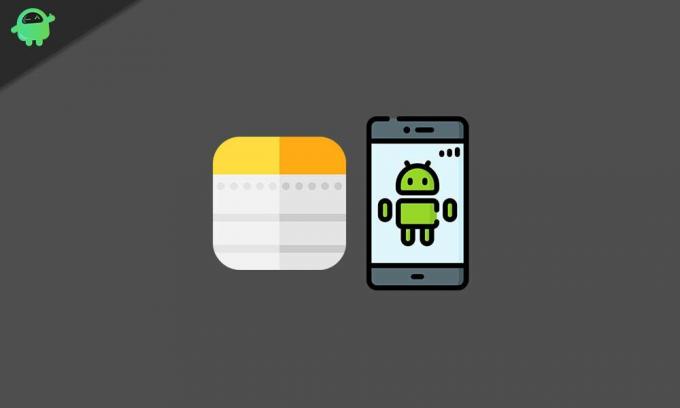
So zeigen Sie Apple Notes auf Android-Smartphones an
Es gibt zwei verschiedene Methoden, um diese Aufgabe zu erfüllen. Der erste verwendet den Chrome-Browser, während der zweite über Google Mail möglich ist. Beide Methoden können problemlos auf Ihrem Android-Smartphone ausgeführt werden, bieten jedoch auch einige Vorteile und Einschränkungen. Im Fall von Chrome können Sie beispielsweise nicht nur auf Ihre Apple Notes zugreifen, sondern diese auch bearbeiten oder löschen. Das Bearbeiten oder Ändern ist jedoch über die Google Mail-Methode nicht möglich.
Wenn wir über die letztere Methode sprechen, werden die Notizen, die Sie von nun an im Abschnitt "Google Mail" schreiben, nur noch synchronisiert. Sie können Ihre iCloud-Notizen nicht in den Google Mail-Bereich verschieben und dann synchronisieren. Das Umgekehrte ist zwar immer noch möglich, aber für dieses Tutorial wäre dies nicht von großem Nutzen. Auf jeden Fall werden wir beide Methoden diskutieren, um Ihre Apple Notes auf einem Android-Smartphone anzuzeigen. Fahren Sie mit dem fort, der Ihren Anforderungen entspricht.
Methode 1: Über Google Chrome Browser
- Zunächst müssen Sie Ihre Notizen über die iCloud synchronisieren. Gehen Sie dazu zum Menü Einstellungen auf Ihrem iPhone.
- Tippen Sie dann oben auf Ihren Benutzernamen und gehen Sie zum Abschnitt iCloud.
- Aktivieren Sie den Schalter neben Notizen. Alle Ihre Notizen werden dann mit den Wolken synchronisiert.
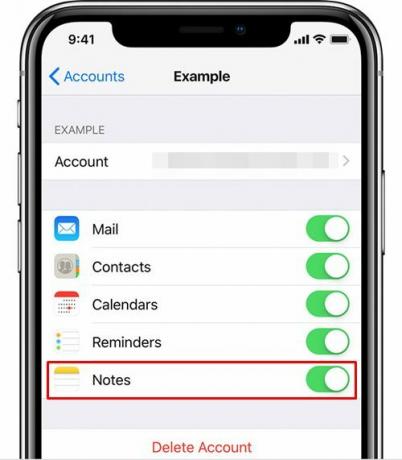
- Gehen Sie jetzt zu Ihrem Android-Gerät und starten Sie den Chrome-Browser. Dann besuchen Sie die iCloud.com Website über Ihren Browser.
- Sie müssen sich mit Ihrer Apple ID bei der iCloud anmelden. Wenn dies Ihr eigenes Gerät ist, können Sie auch die Option "Angemeldet bleiben" aktivieren. Sie werden dann möglicherweise gefragt, ob Sie diesem Gerät vertrauen. Bejahen Sie dies.

- Sie werden dann zu Ihrem iCloud-Konto weitergeleitet. Tippen Sie auf diesem Bildschirm auf Notizen, und fertig. Sie können jetzt auf alle Ihre Notizen zugreifen, sie nach Ihren Wünschen bearbeiten, löschen oder ändern.
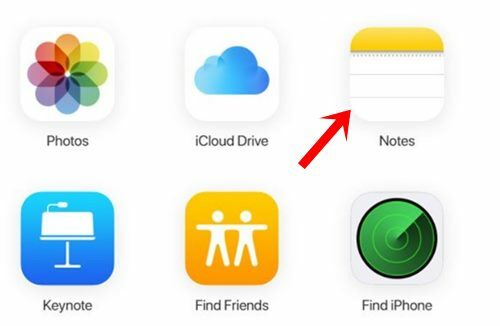
- Das Ausführen aller oben genannten Schritte jedes Mal, wenn Sie auf Ihre Notizen zugreifen möchten, kann jedoch viel Zeit in Anspruch nehmen. In diesem Fall sollten Sie eine Progressive Web App (PWA) dieser Seite erstellen.
- Tippen Sie dazu auf das Überlaufsymbol oben rechts in Ihrem Chrome-Browser.
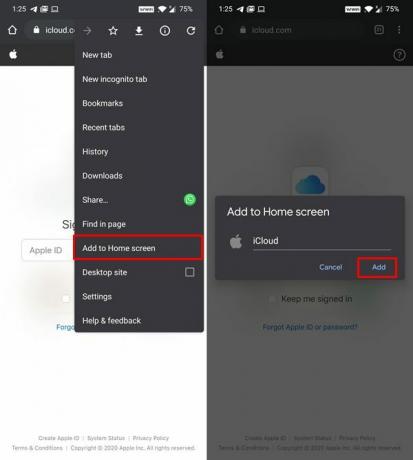
- Wählen Sie dann die Option Zum Startbildschirm hinzufügen, geben Sie ihm einen Namen und klicken Sie auf Hinzufügen. Sie können jetzt direkt über den Startbildschirm Ihres Geräts auf alle Ihre Notizen zugreifen.
Dies war also die erste Methode, um Ihre Apple Notes auf einem Android-Smartphone anzuzeigen. Wenden wir uns nun über Google Mail dem zweiten zu.
Methode 2: Anzeigen von Apple Notes über Google Mail
Mit dieser Methode können Sie diese Notizen nur anzeigen, aber nicht bearbeiten oder ändern. Sie können diese Notizen zwar aus Google Mail löschen, dies löscht diese Notiz jedoch auch aus der Notizen-App auf Ihrem iPhone. Denken Sie also daran. Außerdem werden nur die Notizen im Abschnitt "Google Mail" synchronisiert. Sie können Ihre alten synchronisierten Notizen, die unter iCloud gespeichert sind, nicht hinzufügen. Wenn die erste Methode nicht das gewünschte Ergebnis liefert, können Sie diese Methode trotzdem ausprobieren. Folgen.
- Zunächst müssen Sie Ihr Google Mail-Konto zu Ihrem iPhone hinzufügen. Gehen Sie dazu zur Seite Einstellungen.
- Gehen Sie dann zu Passwörter und Konten und tippen Sie auf Konto hinzufügen.
- Wählen Sie Google aus der Liste aus und geben Sie Ihre Anmeldeinformationen für das Google-Konto ein. Danach sollte die Option "Google Mail" im Abschnitt "Konten" angezeigt werden.
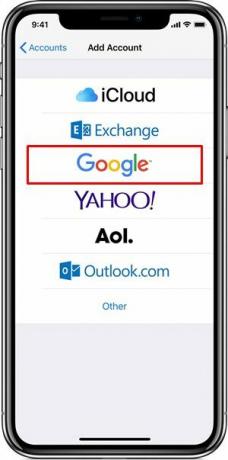
- Tippen Sie darauf und aktivieren Sie den Notes-Schalter. Gehen Sie jetzt zur Notes-App und Sie sollten dort einen neu erstellten Google Mail-Bereich sehen.
- Erstellen Sie nun eine neue Notiz nach Bedarf und speichern Sie sie.
- Wenn dies erledigt ist, gehen Sie zu Ihrem Android-Gerät und starten Sie Google Mail.
- Tippen Sie oben links auf das Hamburger-Menü. Das neu erstellte Notes-Etikett sollte angezeigt werden.
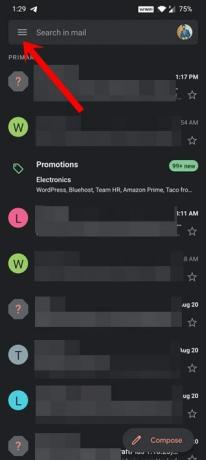
- Darin werden alle Notizen angezeigt, die Sie in Ihrer Notes-App auf dem iPhone unter der Kategorie "Google Mail" erstellt haben.
- Diese Notizen werden als normaler Text angezeigt und können nur angezeigt werden. Änderungen sind nicht möglich. Sie können diese Notizen zwar löschen, aber wie bereits erwähnt, werden sie auch aus der Notizen-App auf Ihrem iPhone gelöscht.
Damit schließen wir die Anleitung ab, wie Sie alle Ihre Apple Notes auf einem Android-Smartphone anzeigen können. Wir haben zwei verschiedene Methoden für dasselbe geteilt. Lassen Sie uns wissen, für welches Sie sich letztendlich entscheiden. Abgerundet werden hier einige iPhone Tipps und Tricks, PC-Tipps und Tricks, und Android Tipps und Trick dass Sie auch auschecken sollten.

![Einfache Methode zum Rooten von Bmobile AX830 mit Magisk [Kein TWRP erforderlich]](/f/0a5047f4a4df3bf9072b40e0761335fb.jpg?width=288&height=384)

